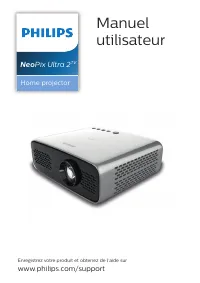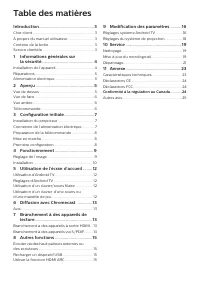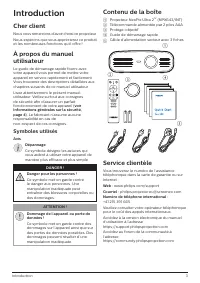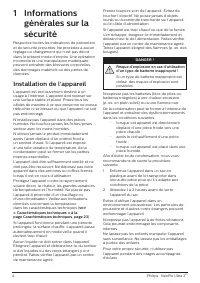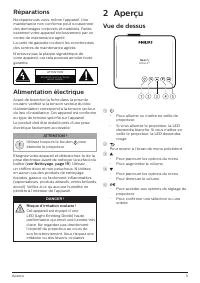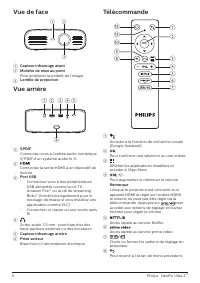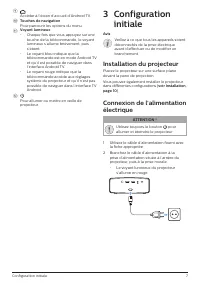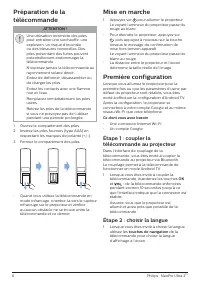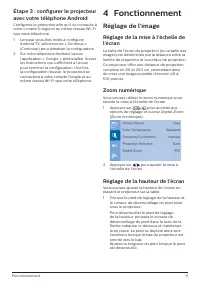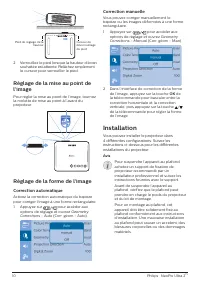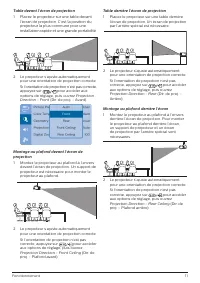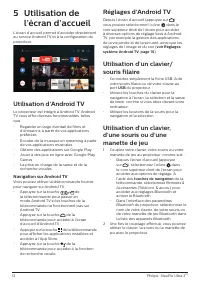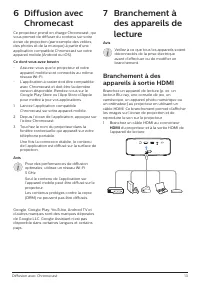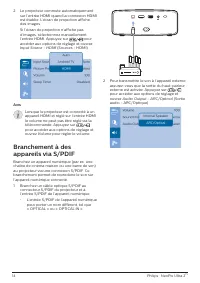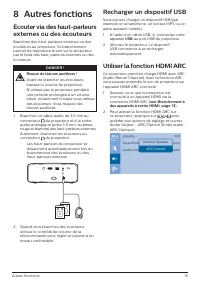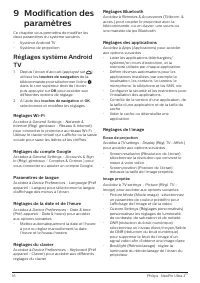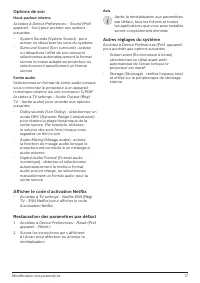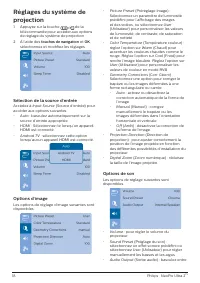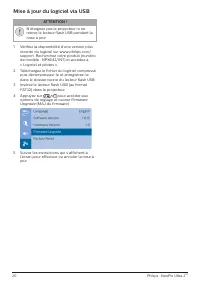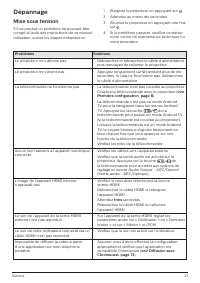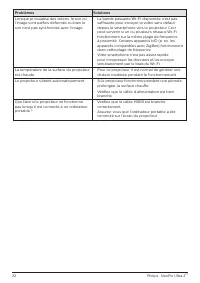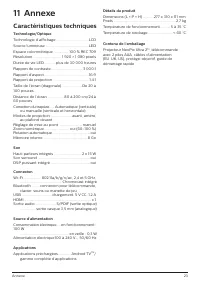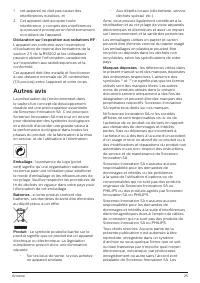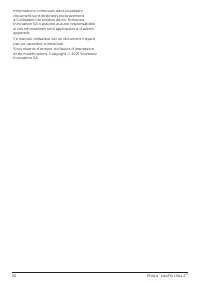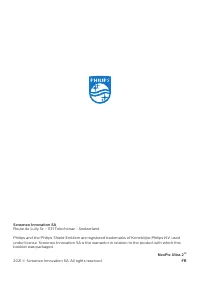Page 2 - Table des matières
Introduction �������������������������������������������������3 Cher client .......................................................................3À propos du manuel utilisateur ...............................3Contenu de la boîte .....................................................3Service clientè...
Page 3 - Introduction; Cher client; Symboles utilisés; Contenu de la boîte; Service clientèle
Introduction 3 Introduction Cher client Nous vous remercions d’avoir choisi ce projecteur.Nous espérons que vous apprécierez ce produit et les nombreuses fonctions qu’il offre ! À propos du manuel utilisateur Le guide de démarrage rapide fourni avec votre appareil vous permet de mettre votre apparei...
Page 4 - Informations; Installation de l’appareil
4 Philips · NeoPix Ultra 2 TV 1 Informations générales sur la sécurité Respectez toutes les indications de prévention et de sécurité prescrites. Ne procédez à aucun réglage ou changement qui n’est pas décrit dans le présent mode d’emploi. Une opération incorrecte et une manipulation inadéquate peuve...
Page 5 - Réparations; Alimentation électrique; Aperçu; Vue de dessus; a b c d e
Aperçu 5 Réparations Ne réparez pas vous-même l’appareil. Une maintenance non conforme peut occasionner des dommages corporels et matériels. Faites examiner votre appareil exclusivement par un centre de maintenance agréé.La carte de garantie contient les coordonnées des centres de maintenance agréés...
Page 6 - Vue de face; Télécommande
6 Philips · NeoPix Ultra 2 TV Vue de face a b c a Capteur infrarouge avant b Molette de mise au point Pour améliorer la netteté de l’image. c Lentille de projection Vue arrière a HDMI SPDIF USB b c d e f a SPDIF Connectez-vous à l’entrée audio numérique S/PDIF d’un système audio hi-fi. b Connectez l...
Page 7 - Configuration; Installation du projecteur
Configuration initiale 7 i Accéder à l’écran d’accueil d’Android TV. j Touches de navigation Pour parcourir les options du menu. k Voyant lumineux • Chaque fois que vous appuyez sur une touche de la télécommande, le voyant lumineux s’allume brièvement, puis s’éteint. • Le voyant bleu indique que la ...
Page 8 - Mise en marche; Étape 2 : choisir la langue
8 Philips · NeoPix Ultra 2 TV Préparation de la télécommande ATTENTION ! Une utilisation incorrecte des piles peut entraîner une surchauffe, une explosion, un risque d’incendie ou des blessures corporelles. Des piles présentant des fuites peuvent potentiellement endommager la télécommande.N’exposez ...
Page 9 - Fonctionnement; Réglage de l’image; Zoom numérique; Réglage de la hauteur de l’écran
Fonctionnement 9 Étape 3 : configurer le projecteur avec votre téléphone Android Configurez le projecteur afin qu’il se connecte à votre compte Google et au même réseau Wi-Fi que votre téléphone.1 Lorsque vous êtes invité à configurer Android TV, sélectionnez « Continue » (Continuer) pour initialise...
Page 10 - Réglage de la forme de l’image; Correction automatique; Correction manuelle; Installation
10 Philips · NeoPix Ultra 2 TV Pied de réglage de la hauteur Curseur de déverrouillage du pied 2 Verrouillez le pied lorsque la hauteur d’écran souhaitée est atteinte. Relâchez simplement le curseur pour verrouiller le pied. Réglage de la mise au point de l’image Pour régler la mise au point de l’im...
Page 12 - Utilisation de; Utilisation d’Android TV; Navigation sur Android TV; Réglages d’Android TV
12 Philips · NeoPix Ultra 2 TV 5 Utilisation de l’écran d’accueil L’écran d’accueil permet d’accéder directement au service Android TV et à la configuration du projecteur. Utilisation d’Android TV Le projecteur est intégré à Android TV. Android TV vous offre diverses fonctionnalités, telles que :• R...
Page 13 - Branchement à
Diffusion avec Chromecast 13 6 Diffusion avec Chromecast Ce projecteur prend en charge Chromecast, qui vous permet de diffuser du contenu sur votre écran de projection (par exemple des vidéos, des photos et de la musique) à partir d’une application compatible Chromecast sur votre appareil mobile (An...
Page 15 - Autres fonctions; Recharger un dispositif USB; Utiliser la fonction HDMI ARC
Autres fonctions 15 8 Autres fonctions Écouter via des haut-parleurs externes ou des écouteurs Branchez des haut-parleurs externes ou des écouteurs au projecteur. Ce branchement permet de reproduire le son sur le projecteur par le biais des haut-parleurs externes ou des écouteurs. DANGER ! Risque de...
Page 16 - Modification des
16 Philips · NeoPix Ultra 2 TV 9 Modification des paramètres Ce chapitre vous permettra de modifier les deux paramètres du système suivants :• Système Android TV • Système de projection Réglages système Android TV 1 Depuis l’écran d’accueil (appuyez sur ), utilisez les touches de navigation de la té...
Page 17 - Options de son; Afficher le code d’activation Netflix; Autres réglages du système
Modification des paramètres 17 Options de son Haut-parleur interne Accédez à Device Preferences - Sound (Préf. appareil - Son) pour accéder aux options suivantes. • System Sounds (System Sound) : pour activer ou désactiver les sons du système. • Surround Sound (Son surround) : activez ou désactivez ...
Page 18 - Sélection de la source d’entrée
18 Philips · NeoPix Ultra 2 TV Réglages du système de projection 1 Appuyez sur la touche de la télécommande pour accéder aux options de réglage du système de projection. 2 À l’aide des touches de navigation et OK , sélectionnez et modifiez les réglages. Sélection de la source d’entrée Accédez à Inpu...
Page 19 - Arrêt programmé; Nettoyage; Nettoyage de l’objectif; Mise à jour du micrologiciel
Service 19 la sortie audio Internal Speaker (Haut- parleur int.) et ARC/Optical (ARC/Optique). Sélectionnez ARC/Optical (ARC/Optique) si vous souhaitez transmettre le son via une connexion HDMI ou S/PDIF sur un appareil numérique (par exemple un système de home cinéma ou un récepteur AV). Arrêt prog...
Page 20 - Mise à jour du logiciel via USB
20 Philips · NeoPix Ultra 2 TV Mise à jour du logiciel via USB ATTENTION ! N’éteignez pas le projecteur ni ne retirez le lecteur flash USB pendant la mise à jour. 1 Vérifiez la disponibilité d’une version plus récente du logiciel sur www.philips.com/support. Recherchez votre produit (numéro de modèl...
Page 21 - Dépannage; Mise sous tension
Service 21 Dépannage Mise sous tension S’il se produit un problème ne pouvant être corrigé à l’aide des instructions de ce manuel utilisateur, suivez les étapes indiquées ici. 1 Éteignez le projecteur en appuyant sur . 2 Attendez au moins dix secondes.3 Allumez le projecteur en appuyant une fois sur...
Page 23 - Caractéristiques techniques
Annexe 23 11 Annexe Caractéristiques techniques Technologie/Optique Technologie d’affichage ....................................LCDSource lumineuse .................................................LEDEspace colorimétrique ................ 100 % REC 709Résolution ................................ 1 92...
Page 24 - Déclarations CE
24 Philips · NeoPix Ultra 2 TV Déclarations CE • L’appareil doit être connecté uniquement à l’interface USB de version 2.0 ou supérieure. • L’adaptateur doit être installé près de l’équipement et doit être facilement accessible. • La température de fonctionnement de l’ASE (appareil sous essai) ne do...
Page 25 - Autres avis
Annexe 25 1 cet appareil ne doit pas causer des interférences nuisibles, et 2 Cet appareil doit accepter toute interférence, y compris des interférences qui peuvent provoquer un fonctionnement non désiré de l’appareil. Déclaration sur l’exposition aux radiations RF : L’appareil est conforme avec l’e...